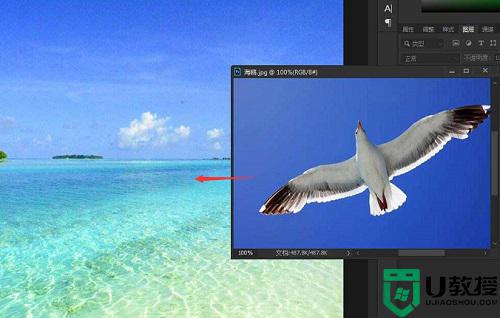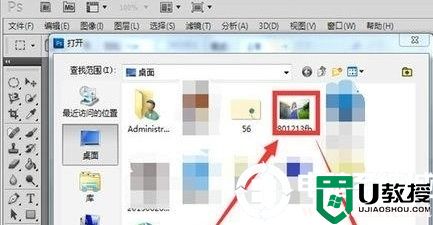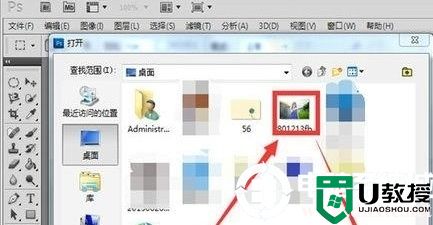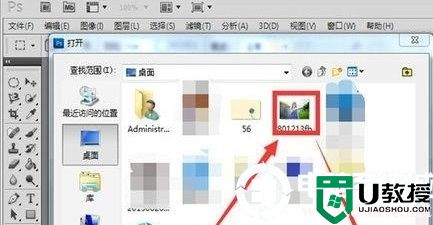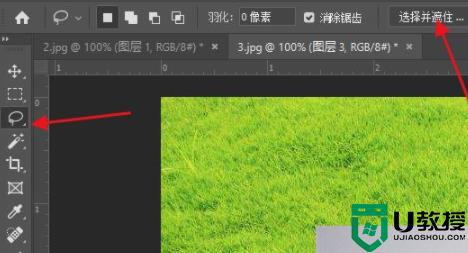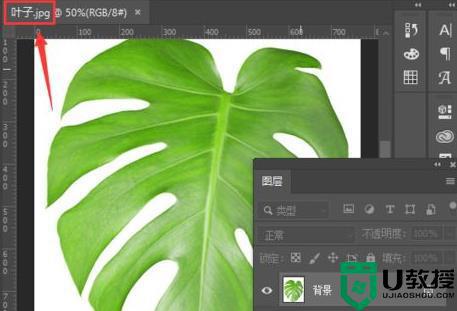如何利用ps将图片进行背景融入丨利用ps将图片进行背景融入图解
时间:2024-06-04作者:bianji
有时候我们需要将图片上的人物或者其他的素材更换到另一个背景之上,那么如何利用ps将图片进行背景融入?为此系统屋为你带来详细的利用ps将图片进行背景融入操作技巧,在这里你可以通过简单的操作玩法获得更好的拍摄体验。
利用ps将图片进行背景融入操作技巧
1、首先对于需要的背景图进行载入,然后可以通过魔棒工具进行抠图,此外还可以通过套索等工具进行操作。

2、在抠出来之后,将该图片移动到你想要添加的背景图层中,然后对于大小位置进行调整。

3、这时候因为图片的不同,会有不协调的感觉,你可以通过最上方的【图像】-【调整】-【匹配颜色】来进行调整。

4、打开匹配颜色后,找到图像统计,在源选项中选择当前图片的名称,然后图层选择背景图层。
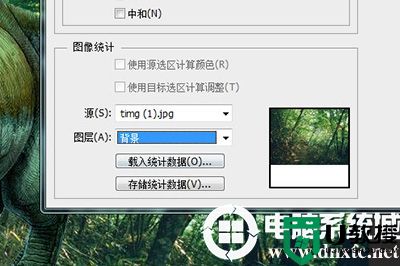
5、最后你会看到2张图片的背景颜色就很协调,从而给你更好的p图效果。

以上就是小编为大家整理的如何利用ps将图片进行背景融入、利用ps将图片进行背景融入操作技巧,想了解更多电脑系统使用相关内容,可以对电脑系统城进行关注!